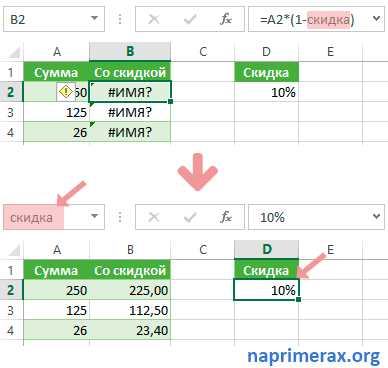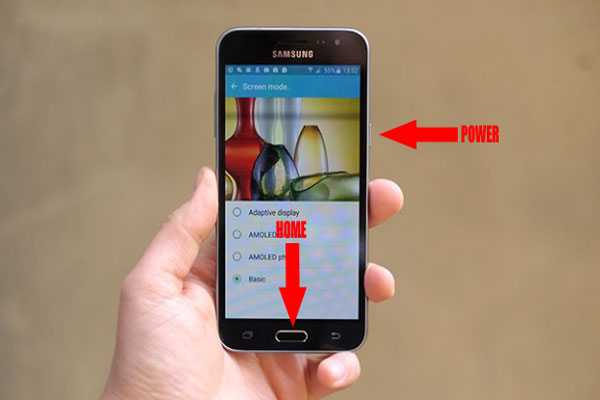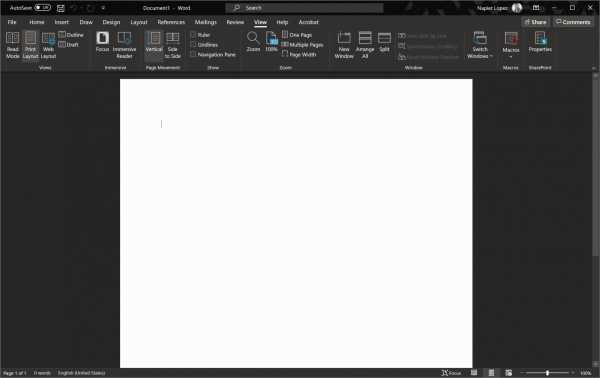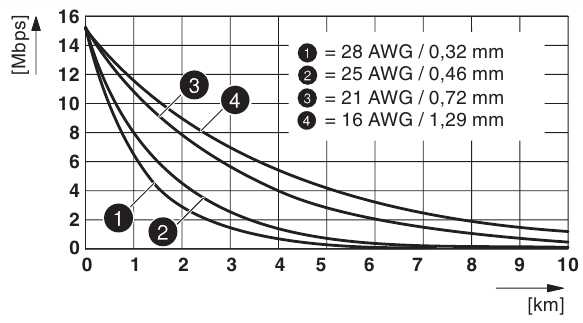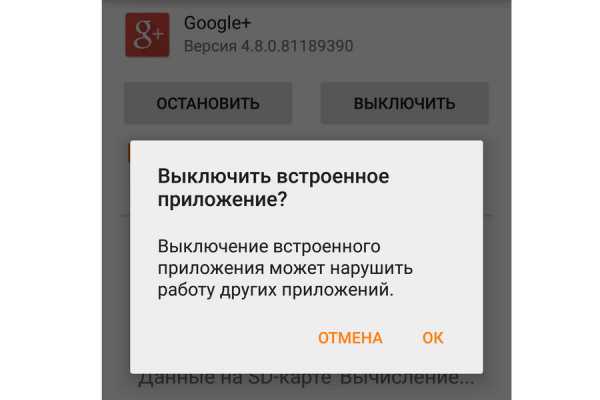Как определить динамический или статический ip
IP-адреса: динамика против статики
209175 26.06.2017Поделиться
Класснуть
Поделиться
Твитнуть
IP-адрес (internet protocol address) в широком понимании – адрес определенного узла сети, основанной на протоколе IP. Если говорить проще, то каждый компьютер или устройство, подключаемое к интернету, получает уникальный IP-адрес, и выглядит он как набор из четырех чисел от 0 до 255 – между ними ставятся точки. Это так называемый «внешний» IP-адрес, то есть тот, при помощи которого вы получаете доступ к Интернету. Узнать IP можно на специализированных сайтах – например, у нас https://2ip.ru/).
Помимо внешнего IP-адреса существует еще и такое понятие, как локальный IP, то есть адрес внутри сети определенного провайдера. Дело в том, что в мире существует дефицит внешних IP-адресов, и провайдеры часто дают один и тот же IP-адрес нескольким клиентам. Но при этом внутри сети самого провайдера каждый компьютер получает особый локальный IP, не используемый для выхода в глобальную паутину.
Внешний IP-адрес бывает статическим, то есть постоянным, и динамическим – меняющимся при каждом переподключении к Сети, перезагрузке роутера и так далее. Многие пользователи, заметив, что их IP-адрес изменился, начинают задаваться вопросами: все ли в порядке, не был ли взломан их компьютер и так далее. Сейчас мы попытаемся разобраться, в чем преимущества и недостатки динамических и статических IP и как получить тот тип адреса, который вам нужен.
Почему IP меняется?
Некоторые провайдеры вполне официально предоставляют динамические IP-адреса. Дело в том, что количество уникальных IP-адресов, доступных провайдеру, может быть меньше числа его клиентов. Но так как зачастую не все пользователи одновременно подключаются к Интернету, иногда провайдеры действуют следующим образом: при подключении пользователю дается один из свободных на эту минуту IP-адресов, а по завершении сеанса доступа этот IP возвращается в список доступных для абонентов. Впрочем, в наше время это уже не столь актуально, т.к. большинство людей используют роутеры, и они включены 24 часа в сутки.
Динамические и статические IP-адреса: преимущества и недостатки
Принято считать, что динамические IP-адреса куда безопаснее для начинающих пользователей. Например, если кто-нибудь примется взламывать ваш сетевой узел для получения доступа к компьютеру, после такой элементарной процедуры, как перезагрузка роутера, злоумышленник будет вынужден заново узнавать ваш IP-адрес и заниматься взломом фактически с нуля.
Иногда постоянная смена IP-адреса бывает полезна для работы. Например, если вы занимаетесь SMM, скрытым пиаром или другой деятельностью, связанной с общением на сайтах под разными именами, то это будет выглядеть подозрительно и неправдоподобно при одинаковом IP-адресе. Динамическая смена IP придется вам очень кстати.
В некоторых случаях на форумах и конференциях может применяться так называемый «бан», то есть запрет доступа для определенного участника. Иногда применяется и более жесткое ограничение – блокировка определенного IP. Если вы попали под такие санкции, то динамическая смена IP-адреса позволит беспрепятственно читать информацию на полюбившемся ресурсе и даже зарегистрироваться там под новым именем, чтобы продолжить общение. Случаи, когда блокируются все IP определенного провайдера, крайне редки.
Также динамический IP удобен в тех случаях, когда вы работаете с бесплатными файлообменниками. Зачастую на них вводятся ограничения – например, можно скачать не больше 1 файла за 3-6 часов с одного IP. После скачивания первого документа вам достаточно будет перезагрузить роутер, и вы сможете тут же приступить к скачиванию второго.
Статический IP-адрес лишен этих достоинств, но обладает другими. Например, при авторизации на сайтах интернет-банков и в других ресурсах, требующих максимальной защиты информации, существует возможность привязки логина (учетной записи) к определенному IP. И если даже сторонние лица узнают ваш пароль, они вряд ли смогут получить доступ к секретным данным, поскольку это будет возможно исключительно с вашего IP. Но нужно учитывать, что при смене провайдера вы потеряете этот IP-адрес. Также вы не сможете получить доступ к своей учетной записи на сайте, находясь в другом месте.
Иногда возникает необходимость получить доступ к домашнему или какому-либо другому компьютеру удаленно – для этого применяется специальное программное обеспечение: например, TeamViewer или Remote Administrator. При помощи такого «софта», зная IP-адрес и специальный пароль, можно будет работать с компьютером удаленно, видеть рабочий стол и все содержимое. Главное, чтобы программа была установлена на обоих компьютерах, включая тот, к которому нужно получить доступ. Но это возможно только в том случае, если компьютеру присвоен заранее известный статический IP. В случае с динамическим IP-адресом даже элементарный разрыв соединения приведет к тому, что получить удаленный доступ станет невозможно.
Также статический IP необходим, если вы хотите держать на собственном компьютере игровой сервер или быть хостером для своего сайта. В этом случае, разумеется, IP должен быть постоянным, иначе пользователи будут постоянно терять доступ к вашему ресурсу.
Как изменить динамический IP на статический и наоборот
Если ваш провайдер предоставляет статический IP-адрес, а вы по каким-либо причинам хотите изменить его или скрыть – это не проблема. Можно воспользоваться специальной утилитой для браузера (https://2ip.ru/article/browserplugins) или анонимайзером (https://2ip.io/anonim/), позволяющим получить другой IP-адрес в любую секунду. Так вы, например, зайдете на сайт, где заблокировали ваш IP. Как вариант – в свойствах сетевого подключения открыть настройки протокола TCP/IP версии 4/6 (смотря какую вы используете) и поставить галочку напротив пункта «Получить IP-адрес автоматически». В таком случае при каждом новом подключении к Сети ваш узел будет получать новый же адрес.
Если, напротив, вам нужен статический IP-адрес, а провайдер предоставляет динамический, можно решить и эту проблему. Необходимо зайти в настройки вашего сетевого подключения, поставить галочку напротив «Использовать следующий IP-адрес» и вручную прописать определенный IP. Разумеется, он должен относиться к пулу адресов, доступных именно вашему провайдеру. Если адрес уже кем-то занят – нужно будет изменить IP, пока вы не найдете свободный.
В некоторых случаях проще воспользоваться сервисом DynDNS (https://www.noip.com). Он позволяет получить субдомен и привязать его к определенному сетевому устройству, в том числе вашему компьютеру, не имеющему постоянного адреса. Это даст возможность попасть на ваш FTP-сервер, сайт или другой ресурс извне в любую секунду, так как даже при динамической смене реального IP-адреса благодаря сервису будет сохранен постоянный адрес для доступа.
Поделиться
Класснуть
Поделиться
Твитнуть
Please enable JavaScript to view the comments powered by Disqus.Как определить белый или серый IP адрес, какая разница 💻
Вот с такого весёлого заголовка начинаю эту статью про IP-адреса. Надеюсь, что такое IP объяснять не нужно? Но на всякий случай, IP-адрес – это цифровой адрес каждого устройства, подключённого к сети, например к локальной или Интернет.
Если более конкретно, то это набор из четырёх цифр от 0 до 255, разделённых с помощью точки, например «193.126.243.10» Т.е. у каждого из нас есть свой IP и от этих цифр может многое зависеть. Айпишники бывают разные: внешние и внутренние, статические и динамические, белые и серые (не путайте с MAC-адресами!). Сейчас я хочу поговорить именно о последней классификации.
Белые и серые IP-адреса
Так уж сложилось в современном мире Интернет, что несмотря на огромное число возможных IP-адресов, а это чуть больше четырёх миллиардов, на всех их не хватает! В идеале, у каждого пользователя сети Интернет должен быть свой уникальный IP-адрес. А это не только компьютеры, но и телефоны, камеры слежения, телевизоры и даже холодильники с доступом в интернет! Вот и получается, что некоторые провайдеры интернета идут на некую «хитрость».
Они резервируют под себя один или несколько адресов, и все кто к нему подключён, выходят в сеть только под этими адресами. Чтобы было понятней, приведу пример. Допустим, у провайдера адрес «193.126.243.10», тогда у всех кто подключён к этому провайдеру будет такой же IP-адрес в интернете «193.126.243.10». При этом во внутренней (локальной) сети у каждого клиента будет свой собственный внутренний адрес, но в интернете — у всех общий. Это и есть серый IP-адрес, т.е. не уникальный.
У более-менее крупных провайдеров сеть разбита на несколько подсетей и таких общих адресов может быть много, но всё равно на каждом «сидит» много людей. Раньше, когда пользователей сети было не так много, за этим никто не следил, адресов на всех хватало, и у каждого был свой уникальный, т.е. белый IP-адрес. Его ещё называют реальный IP-адрес. Если при этом он не меняется при каждом подключении к сети, то его также называют постоянный IP-адрес.
Теперь же за это нужно заплатить денюжку своему провайдеру. Пусть и немного, но всё-равно каждый месяц надо платить. А оно не всем надо, а тем кому надо, может быть об этом даже не догадываются 🙂 Посмотреть свой внешний IP-адрес можно с помощью специальных сервисов, например whoer.net
Зачем нужен белый IP-адрес
Возникает закономерный вопрос: а зачем мне платить за белый айпишник? Тут проще рассказать что происходит, если ваш IP серый.
Во-первых, при большом количестве «сидящих» на одном адресе может возникнуть нелепая ситуация. Например, на каком-то ресурсе участника забанили навечно по ip-адресу, и когда вы заходите на этот же ресурс, то видите милое сообщение «Вы ЗАБАНЕНЫ!». Хотя вы туда зашли впервые, но адрес у вас тот же, что и у заблоченого человека! Вероятность такого исхода событий не высока, но гораздо более частая проблема – это невозможность скачать файлы с некоторых крупных файлообменников, например таких как DepositFiles или Turbobit. Там стоит ограничение на бесплатную закачку, и привязано оно всё так же к айпи.
В итоге, вы хотите скачать файл, а там пишет «С вашего IP-адреса уже идёт скачивание!» 🙂 весело, не так ли? А после того, как «тот парень» докачает свой файл мы видим другое сообщение «Превышен лимит скачиваний для вашего IP-адреса, зайдите через 258 минут 47 секунд…» ваще афигеть! Вобщем, если файл очень нужен, приходится его искать по другим файлопомойкам или подключаться через прокси-серверы и VPN. Думаю смысл этого недостатка понятен.
Второй минус, а он же и плюс (да, плюс у серого ип тоже есть) – это невозможность подключиться к компьютеру из интернета напрямую. Наиболее часто от этого страдают геймеры, когда не могут участвовать в онлайн-игре. Ещё потребность возникает при необходимости удалённого управления компьютером с помощью таких программ как Remote Administrator, Dameware Utilities или VNC Viewer. Есть способы обойти это ограничение, например настроив VPN-канал между компьютерами, но требуют лишних телодвижений.
А можно использовать программу TeamViewer, если нужно просто получить доступ к рабочему столу удалённого компьютера. Она позволяет соединяться компьютерам с серыми адресами. Именно её используют такие мастеры-ломастеры, как я 🙂 чтобы помочь решить проблему на другом компьютере, который может находиться в тысячах километров. Кстати, если у вас есть нерешённые проблемы, то я смогу подключиться к вашему компьютеру и разобраться что к чему, обращайтесь 😉
Как я уже сказал, что это и есть плюс серых адресов: к ним невозможно достучаться из интернета, если ваш компьютер сам не установит внешнее соединение. Это значит, что пока вы не поймали вирусняк, то хакеры не смогут узнать как вас найти в интернете. Но ваш компьютер легко можно найти в локальной подсети провайдера. Это смогут сделать те самые люди, которые «сидят» вместе с вами под одним IP-адресом. Забавно, не правда ли? Но всё-равно, видимость для миллионов или для пары сотен соседей это две большие разницы.
В-третьих, есть догадки что при одновременном выходе в сеть большого числа пользователей с одного адреса, может просесть ваша скорость.
Как узнать какой у вас адрес, белый или серый
Главное узнать ваш IP-адрес в сети провайдера. Способ зависит от того, как вы подключены к интернету: напрямую кабелем или через роутер (по кабелю или Wi-Fi).
В любом случае, у вас серый адрес, если ваш IP-адрес у провайдера подходит под маску:
- 192.168.xxx.xxx
- 172.16.xxx.xxx
- 10.xxx.xxx.xxx
- 127.xxx.xxx.xxx
- 169.254.xxx.xxx
Прямое подключение компьютера к кабелю провайдера
Посмотреть это можно в Windows 7/8/10 если пройти в . Также его можно открыть если кликнуть правой кнопкой по значку соединения и выбрать «Центр управления сетями и общим доступом»
Далее, кликаем по своему соединению:
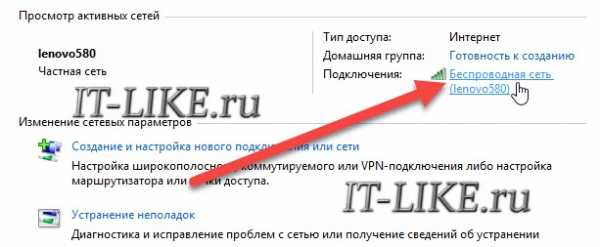
и переходим на вкладку «Подробно» или кнопка «Сведения» (в Windows 10). Нам нужно поле IPv4-адрес клиента. Как видим, у меня серый IP.

Белый не может начинаться с цифры 172 (см. выше). Посмотрите видео:
Если у вас Wi-Fi роутер
В том случае когда вы подключены к интернету через роутер, данные о состоянии сетевого подключения всегда покажут внутренний серый адрес. Это происходит потому что компьютер работает в сети роутера, а тот, в свою очередь уже подключается к провайдеру и получает от него айпи. Поэтому здесь только один вариант — зайти в админку роутера и там всё посмотреть.
Я покажу на примере роутера TP-Link. Сначала заходим через любой браузер в админ-панель своего роутера по его IP, вбив его в адресную строку. По умолчанию он равен 192.168.0.1 или 192.168.1.1. Далее нужно будет ввести логин и пароль. По умолчанию это admin/admin. В самой панели на начальной странице обычно есть суммарная информация о состоянии устройства. Вот здесь нужно найти раздел «WAN» и прочитать значение «IP Address»:
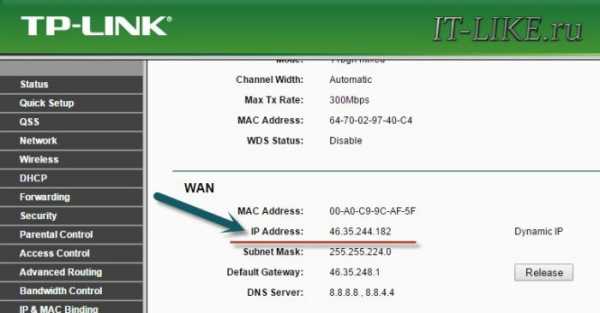
Повторюсь, что все роутеры разные, и я показал только частный случай. Но логика всегда такая же. Если информации нет на главном экране, то найдите раздел похожий на и поищите там. На скриншоте у меня белый айпишник.
Связь с динамическими и статическими адресами
Динамические IP адреса меняются при каждой перезагрузке роутера, поэтому он в 99% случаев не бывает белым. Статический адрес всегда один и тот же. Поэтому скорее всего он будет белым, т.к. в этом есть смысл и это логично.
Подведём итоги
- В зависимости от выбранного тарифа провайдера, или от его жадности, ваш IP-адрес в интернете может быть белым или серым
- Под белым айпи вы – хозяин интернета, а под серым – можете оказаться не у дел ни за что
- Безопасность в интернете для серого адреса выше чем для белого
- Проще всего позвонить своему провайдеру и спросить что у вас 🙂
Как узнать ip адрес компьютера
советы → как это сделать → Как узнать ip-адрес компьютера
Как узнать ip-адрес компьютера
У каждого компьютера, даже если он не подключен к сети Интернет, есть свой цифровой номер, который называется IP-адрес. IP–адрес – это числовая запись, локализующая компьютер в сети.
Например, у неподключенной к сети машины имеется следующий IP-адрес: 10.162.112.214.
При подключении компьютера к сети ему присваивается другой IP-адрес. При этом он может быть каждый раз новым (динамический IP-адрес), либо оставаться неизменным (статический IP-адрес ). Зависит о того, подключены ли вы через модем, какой тип IP-адреса предоставляет Вам провайдер (динамический или статический).
В некоторых ситуациях Вам может понадобиться узнать собственный IP-адрес. Как это сделать?
Чтобы определить IP-адрес своего компьютера, а также тот IP, с которым Вас "видят" в сети Internet, можно воспользоваться средствами Windows, запустив утилиту Настройка протокола IP для Windows.
Для этого:
- Войдите в меню «ПУСК»(START) → «ВЫПОЛНИТЬ»(RUN)
- в появившемся окошке введите команду cmd → «OK».
- в командной строке напечатайте ipconfig (или winipcfg (для Windows 90-х)
- нажмите клавишу «ENTER».
После этого вы увидите IP-адрес, маску подсети и IP-адрес шлюза по умолчанию (default gateway) для текущего подключения.
Чтобы узнать больше о конфигурации сети вашего компьютера, наберите ipconfig/all , затем нажмите клавишу «ENTER».
В этом случае вы сможете узнать физический адрес вашего компьютера, то есть так называемый MAC адрес, и данные сетевой карты.
Также все эти сведения можно посмотреть в свойствах текущего соединения.
Для этого зайдите в «Сетевые подключения» и нажмите правой кнопкой на значке соединения → меню «Состояние» → вкладка «Поддержка» (основные сведения).
Для получения дополнительных сведений можно нажать кнопку «Подробности».
Для локальной сети:
Если вы смотрите свойства подключения к локальной сети, то IP-адрес – это и есть адрес вашего компьютера.
Для Internet:
Если вы смотрите свойства подключения к сети Интернет, то знайте, что IP-адрес клиента и есть тот самый текущий IP, который видят сайты и идентифицируют его с вами и вашими действиями. Этот IP вы также можете узнать на специализированных сайтах, типа whatismyip.com, myip.ru или yoip.ru
Примечания
1). IP-address (IP-адрес) — это 32-разрядное число, которое принято записывать в десятеричном или шестнадцатеричном формате в виде четырех числе, разделенных точками, например:
111.111.213.232
127.0.0.1
192.168.9.2
2). Динамический IP-адрес назначается автоматически при каждом подключении компьютера к сети, используется до завершения сеанса подключения. При следующем соединении назначается новый IP.
3). Статический (реальный) IP адрес жестко закреплен за абонентом. При каждом сеансе связи пользователю присваивается один и тот же IP адрес.
Такой тип соединения позволяет обращаться к компьютеру (когда он подключен к Интернет) по постоянному, неизменному адресу. То есть у компьютера будет свой постоянный адрес в Интернете.
Провайдеры используют такой тип соединения для защиты от воровства трафика. Пользователю обычно это нужно для создания сайта на собственной машине (а не на виртуальном хостинге) или для участия в пиринговых (peer-to-peer) сетях. Кроме того, в Internet существует ряд сервисов (обычно коммерческих), для работы с которыми может потребоваться реальный IP-адрес.
С точки зрения безопасности, динамический IP предпочтительнее, так как затрудняет отслеживание вашего компьютера хакерами, и, следовательно, делает более неудобной проведение на него атаки. Также динамический IP в некоторой степени позволяет сохранять Вашу конфиденциальность, так как делает более сложным отслеживание ваших действий в Интернете кем бы то ни было.
→ смотрите по теме в разделе "Статьи" Как скрыть свой IP
→ смотрите по теме в разделе "Советы" Как узнать информацию о компьютере
→ в раздел Советы
При полной или частичной публикации статьи в Интернете обязательно указание активной гиперссылки на источник http://programmistan.narod.ru
Что такое динамический IP-адрес и чем отличается от статического?
Многие знают, что есть два основных вида IP-адресов: статический и динамический. Первый чем-то напоминает стандартную дверь. Человек в нее заходит и сразу оказывается там, где надо. Только эта метафора переносится в интернет-сферу. Статический IP всегда одинаковый, его можно запомнить и регулярно получать доступ к нужному серверу с его помощью.
Есть второй тип IP-адреса: динамический. Его особенность в том, что он постоянно изменяется. Это явление можно сравнить с дверью, которая постоянно меняет свое местоположение, но ведет всегда в одно и то же место.
В определенных ситуациях динамический IP имеет ряд преимуществ перед статическим.
Содержание:
- Что лучше статический или динамический IP-адрес?
- В чем преимущества динамических IP-адресов
- Заключение
Что такое динамический IP-адрес
Перед тем, как начать разбираться, что такое динамический IP-адрес и какие у него преимущества, необходимо выяснить: «Что вообще такое IP?». Под этой аббревиатурой подразумевается номер, который индивидуально присваивается каждому устройству, подключенному к интернету: серверу, компьютеру, смартфону, планшету. Одно из преимуществ динамического IP-адреса в том, что он дает возможность обмениваться информацией между собой. Так как нет двух девайсов с одинаковыми адресами, их ручная настройка может вызвать возникновение ошибок.
Динамический IP-адрес постоянно изменяется, поэтому нельзя определить, что за устройство используется. Особенно активно он распространен в домашних сетях, когда не требуется четкая идентификация сервера. Если же он используется в интернет-серверах, на которых размещен сайт, то динамический IP может навредить. Ведь можно потерять доступ к ресурсу, адрес которого изменился.
Что лучше статический или динамический IP-адрес?
Динамический IP – это один из способов обеспечить анонимность в интернете. Это особенно актуально сейчас, когда все чаще слышно о том, как раскрываются персональные данные пользователей интернета. Также это помогает защититься от хакеров. В целом преимущества динамического IP-адреса следующие:
- Нет необходимости вручную настраивать параметры. Если использовать статический IP, устройства могут конфликтовать между собой. Применение же динамического IP делает адрес каждого девайса каждый раз уникальным. Поэтому решается проблема, когда на одном устройстве, подключенному к Wi-fi интернет есть, а на всех остальных он отсутствует.
- Нет возможности отслеживать деятельность компьютера в интернете. Это касается всех аспектов использования сети, включая и защиту от сбора индивидуальных данных рекламными агрегаторами и так далее.
- Есть возможность посещать любые ресурсы, даже те, которые заблокировали доступ пользователя, имеющего определенный IP. Система не узнает пользователя.
- Пользователь с динамическим IP может совершать практически любые действия в интернете: заходить на любые ресурсы без страха получить свой индивидуальный цифровой отпечаток. Это может быть полезным в некоторых профессиях, например, если человек занимается скрытым пиаром. Если действия будут выполняться с одного и того же IP, будет очень просто вычислить такого человека. Если же у него динамический адрес, такой проблемы не будет.
- Динамический IP позволяет иметь больше клиентов. Поскольку не все пользователи одномоментно подключаются к Сети, то иногда при подключении выбирается один из свободных на данный момент IP-адресов, а затем присваивается компьютеру, который выходит в интернет. Правда, это преимущество сейчас выражено значительно в меньшей степени, поскольку у многих людей роутеры работают в режиме 24/7.
При этом если человек только учится настраивать сети, то обращаться с динамическими IP-адресами ему будет значительно проще. Вся настройка будет осуществляться автоматически.
Если же использовать статический IP адрес, появляется возможность определить, где именно находится компьютер или человек. Динамический же постоянно изменяет свой адрес, поэтому отслеживание пользователя технически невозможно.
Заключение
Сменный IP-адрес – это возможность быть неким хамелеоном, которого очень тяжело обнаружить в интернете. И в нынешнее неспокойное время такая возможность имеет особую ценность. Ведь все чаще появляются новости о том, что чьи-то персональные данные слиты. И в этом случае статический IP может только навредить. Поэтому вердикт такой – динамический IP значительно лучше статического по вопросам безопасности и удобствам настройки.
Статический (постоянный) IP адрес и его преимущества
Автор поста: VPNHOOK
Два вида ip адреса
Многие знают о том, что такое IP-адрес и для чего он нужен. Это уникальный адрес, который определяет компьютер или домен в Интернете. Но куда меньше людей знают, что IP-адреса бывают двух видов: статические и динамические. Статический (постоянный, неизменный, а иногда даже «статистический», как умудряются назвать его некоторые пользователи) адрес задается в настройках устройства либо назначается провайдером, так сказать, навсегда. Он не может быть присвоен другому устройству и не меняется с течением времени.
Динамический ip адрес
Динамический (непостоянный, изменяемый) тоже назначается провайдером, однако на ограниченный срок. Через некоторое время этот адрес заменяется на другой, потом на третий и т.д.
Казалось бы, динамический адрес весьма удобен. Например, ваш IP становится сложнее определить, что потенциально повышает уровень безопасности и затрудняет для хакеров задачу отследить и атаковать ваш компьютер. Если вас «забанили» на каком-нибудь сайте по IP-адресу, через некоторое время вы снова сможете на него зайти.
Статический ip адрес, и его преимущества
Однако не все так просто. Статический адрес позволяет однозначно привязать пользователя к сетям. Это, в свою очередь, позволяет организовать виртуальный защищенный канал, построить локальную сеть и решать многие другие задачи, связанные с информационными технологиями. Другое преимущество статических адресов – наличие сетевых сервисов, к которым происходит обращение снаружи из Интернета.
Со статическим адресом проще создать собственный сервер, например, FTP. Для многих пользователей преимуществом является то, что статические адреса лучше подходят для работы в пиринговых сетях типа торрентов. Наконец, существуют сайты и сервисы, которые в обязательном порядке требуют статический IP. Неудивительно, что статический адрес имеет свои преимущества, особенно в рамках компаний.
Выделение статического IP-адреса – это задача провайдера, причем нестандартная и создающая дополнительную нагрузку на его мощности (в силу ограниченного числа свободных IP-адресов), поэтому в большинстве случаев эта услуга является платной.
В каждом конкретном случае только пользователь может определить, нужен ему такой адрес или нет. Если говорить о качестве или скорости связи, то между статистическими и динамическими адресами разницы нет.
Как определить к какому типу относится Ваш IP адрес
Сервис whoer.net позволяет определить, к какому типу (статическому или динамическому) относиться ваш IP. Попробуйте несколько раз зайти на сайт, предварительно сбросив Интернет соединение. Если каждый раз сервис показывает один и тот же IP, то вы обладатель статического адреса. Если адреса меняются – провайдер назначает динамический диапазон.
Простой способ сделать IP-адрес динамическим
Для обработки запросов в инфраструктуре Интернета используются различные виды IP-адресов. Все устройства, подключенные к Всемирной паутине, будь то сетевое МФУ или роутер, обладают собственным адресом. В зависимости от потребностей пользователя, определенные настройки этого адреса, позволят ему быть статическим либо динамическим. Если пользователь сторонник безопасного Интернета, то целесообразно сделать IP-адрес динамическим. Статический же адрес позволит с большей эффективностью использовать некоторые службы, к примеру, собственный сервер.
Что такое динамический IP адрес?
Если сказать кратко, то статический IP-адрес – это постоянный адрес, который раз и навсегда определяется пользователем в настройках устройства и не изменяется при перезагрузке, переподключении и т.д. Такой адрес не может быть присвоен еще какому-либо устройству, поскольку он уникален.
Соответственно характеристика динамического IP-адреса раскрывается в его названии, это будет меняющийся адрес. Для него установлено ограниченное время использования, после чего он меняется на другой. IP-адрес ноутбука или планшета как правило меняется при перезагрузке маршрутизатора сети.
Как сделать IP динамическим?
Продвинутых пользователей, предпочитающих безопасность работы в Интернете, интересует получение динамического IP-адреса. Компьютер с таким адресом достаточно трудно отследить в Интернете и соответственно недоброжелателям сложнее на него воздействовать. Подвергнув небольшой коррекции свое сетевое окружение, любой пользователь легко может сделать адрес устройства динамическим. Если установлена операционная система Windows начиная с Vista и до 7 с 10, то алгоритм действий будет таким:
- Войти в «Центр управления сетями и общим доступом»;
- Затем в раздел «Изменение параметров адаптера»;
- Увидев свой адаптер кликнуть по нему правой кнопкой мыши и в контекстном меню выбрать строчку «Свойства»;
- Выбрать в открывшемся «Протокол Интернета версии 4» и затем кнопку «Свойства». Результатом будет окно следующего вида:
Если напротив строки «Получить IP-адрес автоматически» нет отметки, то следует ее туда поставить.
Другие способы установить динамический IP адрес
Получить динамический IP-адрес также можно и иным способом – использовать веб-прокси (в простонародье «анонимайзер») или VPN-сервер. В данном случае пользователю лучше выбрать для эксплуатации VPN-сервер, так как он более безопасен и надежен, нежели анонимайзер, и по желанию будет менять Ваш IP-адрес день ото дня.
Как узнать какой у вас тип ip с помощью сайта whoer.net ?
Если заглянуть на whoer.net в раздем «Мой IP», можно без труда установить, является ли Ваш IP-адрес динамическим. Попробуйте несколько раз переподключиться к Интернету и каждый раз после подключения заново проверить свой IP на whoer.net. Если адрес меняется каждый раз, то у вас динамический IP-адрес.
Получаем динамический ip на роутере
Настроить динамический адрес можно не только с помощью провайдера, но и самостоятельно.
Если дома вы используете роутер, то зайдите на страницу его администрирования (обычно это 192.168.0.1 или 192.168.1.1 с логином admin и паролем admin) и найдите раздел WAN Connection.
В разных моделях роутера данная настройка находится в разных местах. Рассмотрим несколько примеров.
Динамический IP в роутерах TP Link
Динамический IP в роутерах ZyXEL
Другие настройки после изменения типа IP адреса можно не менять. В нашей статье вы можете прочесть, как сменить mac-адрес компьютера.
Как определить в Windows статический или динамический IP-адрес
Путь который Интернет завод это настоящее чудо, и те, кто пытается понять каждый из компонентов, которые создаются, формируются и строятся на любом устройстве, вступают в нечто очень интересное. Знайте IP-адрес и его динамическая или статическая идентификация важна для фильтрации подключений и улучшения взаимодействия с пользователем.
Если вы такой любопытный тип, то вы читаете правильную статью, потому что здесь вы будете знать, что находится на вашем устройстве каждый раз, когда вы входите в réseau Грегари , профессиональный или академический.
Вопрос о ИП
Вы, наверное, слышали об интеллектуальной собственности раньше, но… что мы о ней знаем? Система или устройство, обеспечивающее доступ в Интернет к вашему настольному компьютеру, ноутбуку, планшетам и смартфонам в вашем доме, должны иметь информация в отношении каждого из этих appareils .
Чтобы? Помимо того, что это важная информация для устройств, ответственных за обеспечение подключения к Интернету для всего этого разнообразного оборудования, она может быть очень полезна для вас при реализации определенных мер безопасности, таких как фильтрация подключений .
Однако это другая проблема ... Дело в том, что IP - это набор важные данные для правильного функционирования сетевого соединения, установленного с другими устройствами и жизненно важного для его идентификации.
Типы IP
В этом смысле важно отметить, что существуют разные типы интеллектуальной собственности, о которых большинство людей наверняка не знает. Вот почему, как мы сказали в начале ... это гораздо больший и интересный мир, чем можно себе представить.
- С одной стороны, вы найдете публичный IP-адрес , который принадлежит каждому из устройств, подключенных к сети.
- С другой стороны, есть Частный IP , который, в отличие от первого, назначается устройством, отвечающим за распространение сигнала (например, маршрутизатором) в тот момент, когда устанавливается соединение.
Быстрый вопрос: как вы думаете, существуют только эти два типа ИП? Если ответ отрицательный, вы правы, потому что две другие классификации этих элементов вытекают из этих двух типов интеллектуальной собственности, которые называются:
- Статический IP : он имеет постоянный характер с точки зрения его идентификации, когда он подключен к маршрутизатору (чтобы привести пример).
- Динамический IP-адрес - Идентификация устройства может отличаться при подключении и отключении от сети.
Какой у меня IP-адрес?
Учитывая всю эту информацию, вполне вероятно, что любопытство вас вызвало и вы хотите знать тип IP вашего компьютера . Для вашего состояния узнать это очень простая задача, вам просто нужно следовать этим инструкциям:
- Войдите в настройки вашего компьютера.
- Нажмите на раздел "Сеть и Интернет" .
- Выберите вариант, соответствующий вашему типу подключения (WiFi или Ethernet).
- Щелкните «Изменить параметры адаптера».
- Откроется окно, в котором вам нужно будет снова выбрать тип соединения, установленного на вашем компьютере, и щелкнуть правой кнопкой мыши, затем выбрать опцию "Характеристики" .
Момент истины!
После того, как вы выполнили все эти шаги, в тот момент, когда вы нажмете опцию "Характеристики". Откроется новое окно со всей информацией, которую вы так много хотели знать.
В этом новом поле, а точнее на вкладке «Общие», вы увидите ряд параметров, связанных с IP-адрес вашего компьютера . Узнать, является ли ваш IP-адрес статическим или динамическим, очень просто: если отмечена опция «Получить IP-адрес автоматически». Это означает, что адрес вашего компьютера динамический.
Поэтому всякий раз, когда ваш компьютер (особенно ноутбук) подключается к домашней или офисной сети Wi-Fi, роутер назначит другой адрес .
Разве вы не думали, что это будет так просто?
Как вы уже видели, поддержание интернет-соединения включает в себя некоторые интересные элементы, подобные этим, и доступ к такой информации в Windows чрезвычайно прост, информация, которая, без сомнения, никогда не повредит. Узнать, является ли ваш IP-адрес динамическим или статическим, никогда не было так просто. Чего ты ждешь?
Что такое IP-адрес, разница между статическим и динамическим IP? 2022
Если вы обычный пользователь Интернета, я уверен, что вы, должно быть, попадали на сайты с предупреждением о том, что он отслеживает ваш IP-адрес, и поэтому вам нужно быть немного осторожнее с тем, что вы делаете и т. д.
Нет, за вами охотится не ФБР или ЦРУ (ну, не буду постоянно добавлять), просто некоторые защищенные сайты вроде банковских и корпоративных компаний всегда следят за IP-адресом устройства пользователя.
Например, текущий IP-адрес устройства, с которого вы просматриваете эту статью:
.(любезно предоставлен мой IP)
Давайте кратко рассмотрим, что такое IP-адрес и каковы его 2 основных типа.
Что такое IP-адрес?
Адрес интернет-протокола (IP-адрес) с точки зрения непрофессионала — это в основном адрес, который выдается компьютеру, когда он подключен к сети. С технической точки зрения, IP-адрес — это 32-битное число, представляющее адрес отправителя и получателя пакетов в сети.
Давайте рассмотрим пример: предположим, вы хотите отправить электронное письмо другу. Хотя ваша электронная почта может быть разбита на миллионы пакетов данных, прежде чем она будет передана, теперь для простоты считайте ее одним информационным пакетом. IP-адреса встроены в каждый пакет, проходящий по сети, и используются для идентификации машины.
Если вы хотите изобразить эти вещи в своей повседневной жизни, вы можете видеть электронную почту как внутренние письма (да, рукописные письма, которые мы использовали), пакеты данных как конверты, IP-адрес как получатель и адрес отправителя на конверте и сеть как почтальон .
Вы должны подумать, что я использую слово не Интернет, а сеть, когда говорю об IP-адресе. Это связано с тем, что не только когда вы подключены к Интернету, вашей системе назначается IP-адрес. Даже если вы подключены к локальной сети через LAN или Wi-Fi, вашему компьютеру назначается IP-адрес. IP-адрес разбит на разные классы для одной и той же цели.
| Класс | Диапазон адресов | Поддержка |
| 1 Класс A 1от 0.0.1 до 126.255.255.254 | Крупные сети с несколькими устройствами | |
| Класс B | От 128.1.0.1 до 191.255.255.254 Средние сети | 2 90. |
| Класс C | 192.0.1.1 до 223.255.254.254 | Малые сети (менее 256 устройств) |
| класса D | 224.0.0.0 до 239.255.255.255 | Зарезервировано для групп многоадресной рассылки . |
| Е-класс | 240.от 0.0.0 до 254.255.255.254 | Зарезервировано для будущего использования или исследований и разработок. |
Примечание: Ваш компьютер может иметь два IP-адреса одновременно. Один может быть для Интернета, а другой для локальной сети.
Эти IP-адреса подразделяются на два основных типа: статические и динамические IP-адреса. Давайте внимательно посмотрим на оба, чтобы лучше понять.
Статический IP-адрес
Как следует из названия, статические IP-адреса — это типы IP-адресов, которые никогда не меняются при назначении устройству в сети.Несомненно, этот тип адресации выгоден, но может иметь высокий риск для безопасности. Статические IP-адреса чаще всего используются веб-, почтовыми и игровыми серверами, которые не скрывают своего местоположения.
Динамический IP-адрес
С другой стороны, динамический IP-адрес меняется каждый раз, когда устройство входит в сеть. Этот тип IP-адреса очень сложно отследить, поэтому он используется предприятиями и предприятиями.
Необходимо учитывать, кто или что выделяет этот динамический IP-адрес каждый раз, когда устройство входит в систему.Ну, эти IP-адреса распределяются с использованием DHCP (протокола динамической конфигурации хоста). Подробное обсуждение DHCP выходит за рамки этой статьи, и мы рассмотрим его в следующем посте.
Что лучше, статическое или динамическое?
Вам, наверное, интересно, какой тип IP-адресации лучше, статический или динамический? Статические IP-адреса, как я упоминал выше, используются в местах, где безопасность не имеет большого значения, например, на веб-серверах, FTP и выделенных службах VOIP.С другой стороны, динамическая IP-адресация используется при работе в Интернете, получении электронной почты, загрузке файлов и т. д.
Это был базовый обзор IP-адресов и различий между статическими и динамическими IP-адресами. Конечно, эти концепции делают гораздо больше, чем то, о чем мы говорили выше, но для руководства для начинающих эта статья должна подойти.
Все еще сомневаетесь? Вы всегда можете очистить их через раздел комментариев.
.Как проверить, является ли IP постоянным или переменным?
Если у вас есть широкополосный доступ в Интернет, скорее всего, ваш IP-адрес будет колебаться. Однако некоторые интернет-провайдеры могут предоставить вам фиксированный IP-адрес. В этом уроке вы узнаете, как быстро проверить, является ли ваш IP-адрес статическим или плавающим.
Постоянный или переменный IP?
Самый простой способ узнать эту информацию — обратиться к своему интернет-провайдеру и спросить его об этом. Консультант, скорее всего, сможет вам ответить.Однако лучше будет сделать это самостоятельно, хотя бы для проверки информации, услышанной от консультанта.
Как узнать тип IP адреса на компьютерах под управлением Windows 10
На компьютерах с Windows 10 и Windows 8 вы можете использовать командную строку, чтобы узнать, какой у вас тип IP. Следующие шаги покажут вам, как определить, является ли ваш IP-адрес статическим или динамическим.
- Щелкните правой кнопкой мыши кнопку «Пуск» и выберите командную строку
- После открытия командной строки введите «ipconfig / all» и нажмите клавишу Enter
- Прокрутите вниз и найдите слово DHCP Enabled и слово рядом с ним
Если слово рядом с надписью "да" значит у вас переменный IP, если слово "нет" - у вас постоянный IP.
Как узнать тип IP адреса на компьютерах под управлением Windows 7
Выполните следующие действия, если вы все еще используете Windows 7
- Нажмите кнопку Пуск
- В строке поиска введите «cmd» и нажмите Enter
- После открытия командной строки введите в ней "ipconfig /all"
- Прокрутите вниз и найдите слово DHCP Enabled и слово рядом с ним
Если вы там видите "да" - у вас переменный IP, если видите "нет" то ваш IP постоянный.
Например, UPC обычно предлагает фиксированные IP-адреса, а Neostrada обычно предлагает переменные IP-адреса.
Как изменить IP-адрес на другой? Как правило, каждый IP можно изменить с помощью, например, VPN, таким образом мы изменим, например, динамический адрес на постоянный или постоянный адрес.
.Разница между статическим IP и динамическим IP | Сравните различия между похожими терминами - Технология
Статический IP и динамический IP
IP-адрес (интернет-протокол) — это метка чисел, которая назначается устройствам, подключенным к сети. Он используется для идентификации и связи с устройством в сети. Статический IP-адрес — это фиксированный IP-адрес, назначенный вашему компьютеру поставщиком услуг Интернета (ISP).Каждый раз, когда компьютер подключается к Интернету, будет использоваться этот конкретный IP-адрес, который не будет изменен. Динамический IP-адрес — это временно назначенный IP-адрес через протокол динамической конфигурации хоста (DHCP).
Что такое статический IP-адрес?
Статический IP-адрес — это постоянный IP-адрес, который ваш интернет-провайдер назначает устройству, подключенному к сети. Есть несколько преимуществ использования статических IP-адресов. Например, некоторые сетевые устройства не поддерживают DHCP.В такой ситуации использование статического IP-адреса будет единственным вариантом. Кроме того, статические IP-адреса более надежны, когда речь идет о разрешении имен. По этой причине лучше использовать статические IP-адреса с веб-серверами и FTP-серверами. Кроме того, статические IP-адреса больше подходят для VOIP (VoIP) и игр. Но иметь статический IP-адрес довольно дорого. Кроме того, назначение статических IP-адресов всем устройствам невозможно, потому что IP-адресов будет недостаточно (в случае IPv4), и поэтому большинство интернет-провайдеров ограничивают количество предоставляемых ими статических IP-адресов.С введением IPv6 адресное пространство было увеличено (поскольку длина адреса увеличилась с 32 до 128 бит). Это сделало бы статические IP-адреса дешевле и проще в обслуживании.
Что такое динамический IP-адрес?
Динамический IP-адрес — это IP-адрес, который временно назначается устройству. После назначения статических IP-адресов оставшийся пул адресов используется для этого динамического назначения адресов. Динамический IP-адрес из этого пула предоставляется через DHCP.Компьютер должен запросить динамический IP-адрес через DHCP, и этот адрес будет действовать в течение определенного периода времени. Когда этот конкретный компьютер отключается от Интернета, динамический IP-адрес возвращается в пул и может быть переназначен другому запрашивающему. Так что это очень экономичный способ использовать ограниченное количество IP-адресов, доступных в IPv4. DHCP также упрощает задачу администратора, автоматически назначая IP-адреса клиентам.
В чем разница между статическим IP-адресом и динамическим IP-адресом?
Статический IP-адрес — это фиксированный IP-адрес, назначенный устройству вашим интернет-провайдером, а динамический IP-адрес — это временный IP-адрес, назначенный устройству.Динамические IP-адреса назначаются автоматически с помощью DHCP из пула IP-адресов только тогда, когда пользователь хочет подключиться к Интернету, и возвращаются в пул, когда пользователь отключается, таким образом, динамический IP-адрес обеспечивает метод экономичного использования доступных IP-адресов. в отличие от статических адресов, которые назначаются постоянно. К тому же динамический IP дешевле и поэтому его лучше использовать для обычного выхода в интернет. Однако статические IP-адреса лучше подходят для серверов, приложений VOIP и игр.
.
фиксированных IP-адресов. Как это работает и стоит ли?
Что такое IP? Стоит ли иметь постоянный IP? Каковы преимущества использования фиксированного и переменного IP?
Что такое IP-адрес?
IP-адрес — это идентификатор пользователя, подключенного к Интернету. Так же, как у каждого есть домашний адрес, у каждого пользователя, а точнее устройства, подключенного к Интернету, есть свой IP-адрес.
Назначение IP-адреса
Если вам нужна юридическая поддержка для вашего электронного бизнеса
см. богатые пакеты услуг, которые могут оправдать ваши ожидания
IP, т.е. адреса пользователей могут быть самыми разными.Одним из типов IP является динамический IP. Он заключается в том, что при каждом подключении к Интернету система присваивает новый адрес из пула доступных. Рядом с ним находится статический IP, т.е. тот, который неизменен и закреплен за конкретным устройством. Мы также можем различать публичный IP, который чаще всего предоставляется интернет-оператором, и частный IP, который работает за пределами общедоступной сети.
Фиксированный или переменный IP-адрес
Каждая страна имеет свой собственный пул IP-адресов (точно так же, как адреса жилья).Эти IP-адреса распределяются между интернет-провайдерами. В Польше распределением IP занимается NASK (Научная и академическая компьютерная сеть). Благодаря этому каждый интернет-оператор может присвоить пользователю свой IP. Он может быть постоянным или переменным. Чаще всего в стоимость интернета входит переменный IP. Обычно нам приходится доплачивать за постоянный IP-адрес.
Стоит ли постоянный IP?
Фиксированный IP-адрес чаще всего используется компаниями и более требовательными пользователями.Главный минус такого решения в том, что вы легко можете заблокировать такой адрес, не давая возможности использовать определенные интернет-сервисы. Чтобы избежать такой проблемы, вы можете использовать VPN-соединение. Постоянный IP-адрес будет работать в первую очередь в компаниях, в которых работает много сотрудников. Например, позволяет сотрудникам, работающим удаленно, без проблем подключаться к корпоративной сети. Нет. Благодаря фиксированному IP-адресу можно, например, управлять собственным почтовым сервером или FTP-сервером.
Политика конфиденциальности является важным документом
узнать почему и как мы можем помочь
Фиксированный IP идентифицирует конкретного пользователя, что облегчает его "отслеживание", например, если он делает что-то противозаконное в Интернете. IP также помогает правоохранительным органам идентифицировать конкретного пользователя. Нет. В некоторых случаях IP помогает алгоритмам поисковых систем и предлагает конкретные решения. Фиксированный IP позволяет безопасно пользоваться Интернетом.Если, например, мы подключаемся к внутреннему веб-сайту, система знает, что подключение происходит с фиксированного IP, присвоенного этой компании, данному пользователю и разрешает доступ к данным без каких-либо проблем
Должен ли я платить за фиксированный IP?
Если индивидуальный клиент хочет иметь фиксированный IP-адрес, он может купить его у своего интернет-провайдера. Обычно это дополнительная дюжина или около того злотых, ежемесячно добавляемая к счету.
.7. Конфигурация статического IP
В Raspberry Pi есть много приложений, которые позволяют нам подключаться с другого компьютера к этому компьютеру, чтобы получить доступ к файлам, веб-серверу или управлению им. Для этого нам нужно знать IP этого и ввести его в программе или из браузера. Это можно сделать с помощью команды ip addr в терминале. Но проблема возникает, когда IP-адрес динамический и колеблющийся, и приходится запрашивать каждые два-три.
IP-адрес — это адрес, который назначает наш домашний маршрутизатор любому компьютеру или устройству, которое к нему подключается. Этот IP-адрес обычно время от времени меняется между устройствами в зависимости от того, какие из них были подключены. Этот адрес идентифицирует устройство в сети для быстрого доступа. То же самое верно, когда наш маршрутизатор подключается к Интернету. Получает IP-адрес, чтобы другие компьютеры в Интернете могли подключаться к маршрутизатору для отправки и получения данных.
Оба IP-адреса нашего устройства уникальны в нашей сети, а IP-адрес роутера уникален в Интернете.Таким образом избегая конфликтов при попытке подключения к конкретному компьютеру. Назначив фиксированный IP-адрес нашему Raspberry Pi в нашей сети, мы позаботимся о том, чтобы он не изменился, и мы всегда его знаем. Формат IP состоит из 4 чисел от 0 до 255, разделенных точками.
В этом разделе мы увидим, как назначить фиксированный или статический IP-адрес Raspberry Pi, чтобы избежать этой проблемы. Его можно настроить двумя способами, из терминала или самым простым, из самого меню операционной системы.
Первое, что мы можем сделать, это увидеть наш текущий IP-адрес с терминала, для этого, как мы сказали, мы вводим команду:
ip-протокол
Затем мы увидим, в зависимости от того, подключены ли мы через Eternet или wlan кабель (Wireless LAN или WiFi), наш IP-адрес.На картинке мы видим, что значение inet нашего динамического IP равно 192.168.0.240/24. Это / 24 — маска.
На этом изображении мы видим сетевые интерфейсы Raspberry Pi и, если они подключены к сети, некоторые их значения. Нас интересуют eth0 и wlan0. Eth0 — это сетевой кабель и WiFi wlan0. Теперь нам нужно знать, что такое шлюз и DNS, чтобы все было правильно и не было проблем при назначении фиксированного IP-адреса Raspberry Pi.
Шлюз — это IP-адрес устройства, которое напрямую подключено к Интернету.Обычно шлюз отвечает за автоматическое назначение ip устройствам в нашей сети.
Когда речь идет о DNS (системе доменных имен), это IP-адреса, которые отвечают за преобразование веб-адресов в IP-адреса при работе в Интернете. Эти «переводчики» облегчают нам вход на веб-сайты без необходимости запоминать IP-адрес каждого веб-сайта, который мы посещаем. Обычно шлюз отвечает за подключение к DNS, хотя мы можем настроить другое на нашем устройстве.
Чтобы узнать гейт, нам нужно запустить команду:
show ip route
Наконец, нам нужно узнать значение нашего DNS. Это значение будет взято из запроса содержимого файла /etc/resolv.conf. Проще всего запустить команду
cat /etc/resolv.conf
Отсюда мы можем получить DNS, где написано nameserver. Это будет необходимо, если мы хотим просматривать Интернет, когда мы оставляем все настроенным.
Теперь, чтобы сделать его статичным, давайте щелкнем правой кнопкой мыши значок WiFi на панели задач рабочего стола. После этого откроется следующее окно, в котором мы нажмем на первый вариант, конфигурация беспроводной и проводной сети:
Далее мы откроем окно, в котором нам нужно будет ввести IP-АДРЕС, который останется статический. Для этого мы выбираем, будет ли это eth0 или wlan0. Мы установим статический IP-адрес wlan0 на 192.168.1.250, а IP-адреса маршрутизатора и DNS-серверов будут теми, которые были получены от нас ранее.Если мы получим более одного IP-адреса на DNS-серверах, мы добавим два, разделенных пробелом. Значит заполняем так:
Отдадим приложению и закроем. Как только это будет сделано, нам нужно перезапустить RPi. Для этого мы можем сделать это с рабочего стола или набрав в терминале команду:
reboot sudo
После перезагрузки открываем терминал и проверяем его, введя указанную выше команду: ip addr.Мы видим, как мы устанавливаем IP-адрес.
7.2 Настройка из консоли
Этот метод менее нагляден, но его можно освоить. Если у нас нет стола, нам не нужно его устанавливать, чтобы иметь возможность делать то же самое. Таким же образом мы можем управлять терминалом. Для начала сделаем то же самое, узнаем свой IP адрес, шлюз и DNS. Используйте команды из предыдущего пункта. Чтобы назначить постоянный IP-адрес Raspberry Pi, просто отредактируйте файл /etc/dhcpcd.conf с помощью следующей команды:
sudo nano /etc/dhcpcd.conf
В этом файле нам нужно добавить следующие строки в конец файла в зависимости от данных, которые мы получили на первом шаге. В строке интерфейса вписываем имя интерфейса, которому хотим присвоить статический IP-адрес. Если это сетевой кабель, это будет eth0, а если это WiFi, то это будет wlan0. Затем мы добавим строку с именем ip_address static, где IP-адрес, который мы хотим назначить Raspberry Pi, заканчивается на / 24. В следующей строке напишем static routers-192.168.1.1, где 192.168.1.1 будет IP-адресом шлюза. И в последней строке мы поместим статические domain_name_servers и DNS-серверы, которые у нас есть, всегда разделенные пробелом. В нашем случае это будет выглядеть следующим образом:
wlan0 интерфейс
Статическая ip_address-192.168.1.250 / 24
статические маршрутизаторы -192.168.1.1
статические domain_name_servers 968.05.10002 968.10005.10002 968 , + X, это скажет нам сохранить, нажмите S, и мы готовы перезапустить RPi.
Как и раньше, мы можем использовать ip-адрес, чтобы проверить, изменился ли он.
OKO: Хотя, если бы вы сделали предыдущий пункт с рабочим столом, вы бы изменили его, прежде чем увидеть уже измененный файл, как показано ниже: ваши проекты.
.Как назначить статический IP-адрес вашим устройствам
По умолчанию маршрутизатор назначает динамический IP-адрес каждому устройству, которое к нему подключается. Это называется DHCP (сокращение от Dynamic Host Control Protocol). Но иногда нам нужно, чтобы наши устройства имели один и тот же IP-адрес (т. е. статический IP-адрес) каждый раз, когда они подключаются к сети. Причина в том,
- Доступ к компьютеру через Интернет.
- Обмен данными между двумя устройствами в одной сети.
- Быстрый доступ к сетевому принтеру или NAS.
- Используйте свой компьютер в качестве медиа-сервера.
- Или для работы WiFi требуется статический IP-адрес.
Какой IP-адрес выбрать?
Конфликты возникают, когда два устройства в сети имеют одинаковый IP-адрес. Интернет не будет работать на одном или обоих из них, в зависимости от вашего маршрутизатора. Поэтому важно присвоить вашему компьютеру уникальный IP-адрес. Есть несколько способов выбрать неиспользуемый IP-адрес.
Например, сначала найдите IP-адрес вашего устройства, скажем, 192.168.1.7 ; затем оставьте первые три значения (например, 192.168.1) без изменений и замените последнюю цифру каким-нибудь дальним числом, например 192.168.1.222 . Однако убедитесь, что последняя цифра должна находиться в диапазоне от до 255 .
Назначить статический IP-адрес большинству устройств очень просто, просто зайдите в его сетевые настройки, найдите параметр DHCP и отключите его.После этого вы увидите текстовое поле для ввода статического IP-адреса. Введите туда новый IP-адрес, сохраните изменения и все готово.
Итак, давайте посмотрим, как назначить статический IP-адрес различным операционным системам
.1. Назначить IP-адрес в Windows 10/8/7
Вы можете сделать это быстро через командную строку. Сначала вам нужно найти маску подсети, шлюз по умолчанию и имя сетевого адаптера. В моем случае я нахожусь в сети Wi-Fi, поэтому имя карты — Wi-Fi. Чтобы найти свой, введите следующую команду.
ipconfig
После получения вывода найдите сетевой адаптер , у которого есть IP-адрес. Имя адаптера представляет собой имя, состоящее из одного слова, с суффиксом в конце названия сети. Вам также потребуется маска подсети и адрес шлюза по умолчанию .
Получив имя адаптера, маску подсети и шлюз по умолчанию, выполните следующую команду.
netsh interface ip set address name = «Wi-Fi» static 192.168.1.106 255.255.255.0 192.168.1.1
В этом случае Wi-Fi следует заменить именем и IP-адресом адаптера, маской подсети и адресом шлюза в соответствии с настройками.
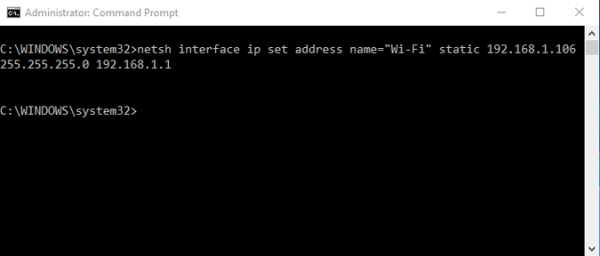
Это изменит IP-адрес с DHCP на ручной с указанным вами статическим IP-адресом.
Если вы находите это слишком запутанным, вы не одиноки. Вы можете сделать то же самое с графическим интерфейсом, который гораздо более интуитивно понятен. Вам понадобится маска подсети и адрес шлюза по умолчанию .Вы можете обратиться к шагу выше, чтобы найти эти детали. После сохранения адреса нажмите Start Menu и введите Network and Sharing Center. Нажмите, когда увидите значок Центра управления сетями и общим доступом.
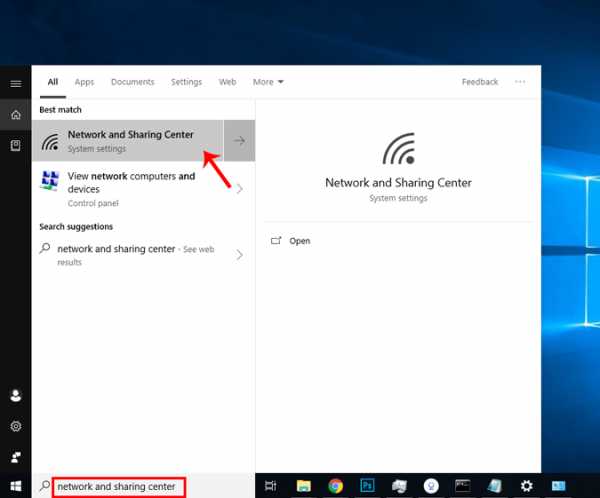
В качестве альтернативы, если вы используете Windows 10, вы можете щелкнуть правой кнопкой мыши меню «Пуск» и выбрать Сетевые подключения .
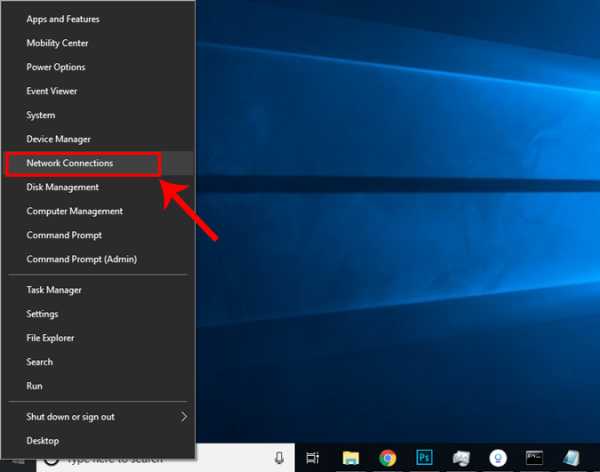
Откроется новое окно, щелкните Изменить параметры адаптера.
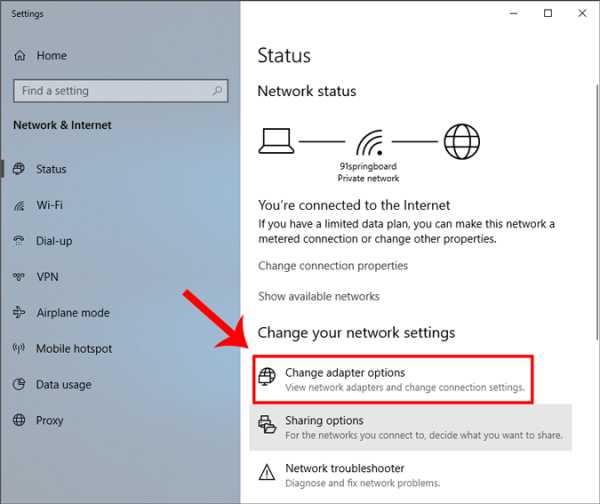
Щелкните правой кнопкой мыши текущий сетевой адаптер (например, WiFi) и выберите Свойства.
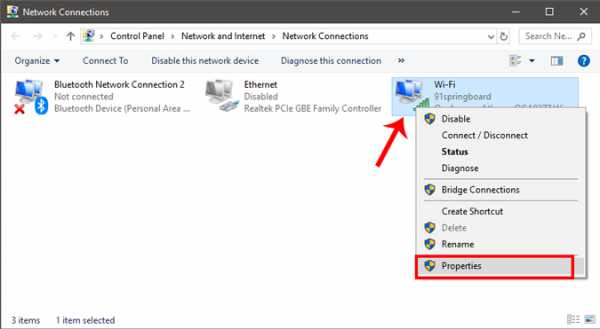
Когда появится новое окно, выберите Интернет-протокол версии 4 (TCP/IPv4) и нажмите Свойства.
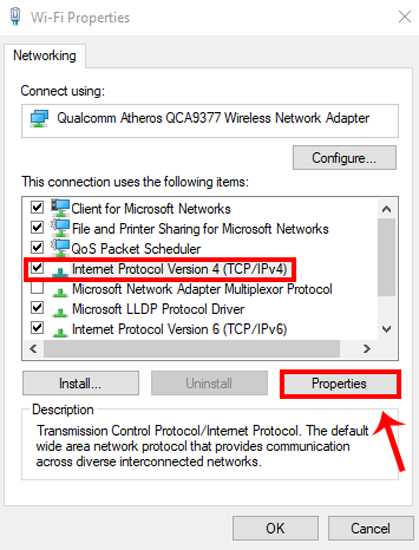
Когда появится всплывающее окно, выберите Введите нужный IP-адрес и введите IP-адрес, для Маска подсети и По умолчанию Адрес шлюза введите значения, которые вы отметили ранее.Затем нажмите OK, чтобы сохранить изменения.

Чтобы переключиться на динамический IP-адрес, щелкните Получить IP-адрес автоматически. После включения система начнет динамически получать IP-адрес от маршрутизатора.
2. Как настроить статический IP в Ubuntu?
В Ubuntu вы можете установить статический IP-адрес с помощью терминала или графического интерфейса. Во-первых, давайте начнем с командной строки. Щелкните правой кнопкой мыши в любом месте рабочего стола, чтобы открыть терминал.
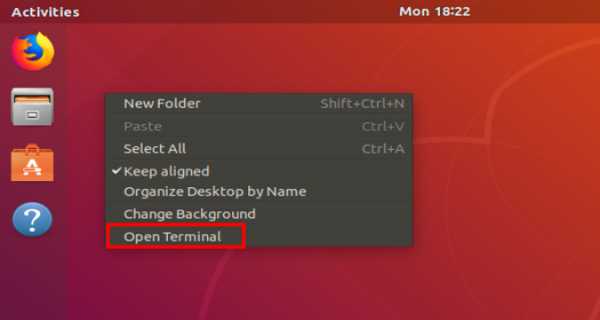
После открытия окна терминала нам нужно выполнить команду. Нам нужна маска подсети и имя сетевого адаптера, чтобы установить статический IP-адрес, и чтобы получить его, выполните следующую команду на терминале.
ифконфиг -а
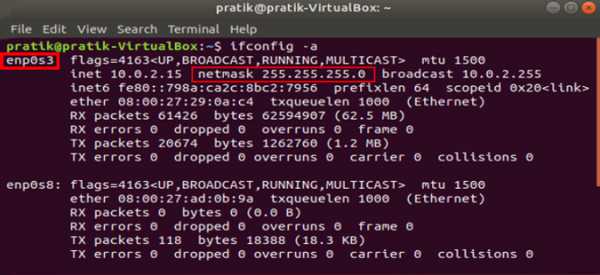
После сохранения маски подсети, в моем случае это 255.255.255.0, можно двигаться дальше.
Это довольно просто и понятно. Нам нужно открыть настройки сетевой карты. Для этого нажмите на значок сети в правом верхнем углу рабочего стола.
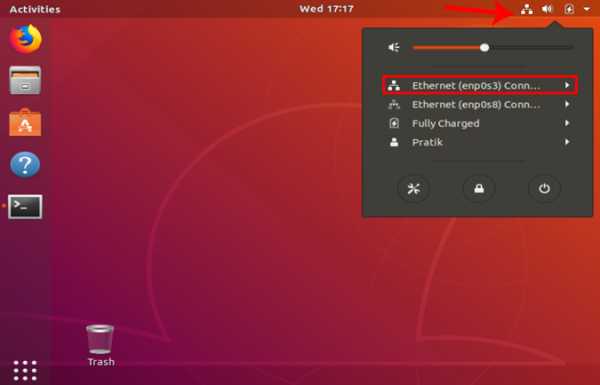
Теперь перейдите в активную сеть и нажмите кнопку «Развернуть», чтобы открыть дополнительные параметры. Нажмите Настройки проводной сети , чтобы открыть меню Сеть.
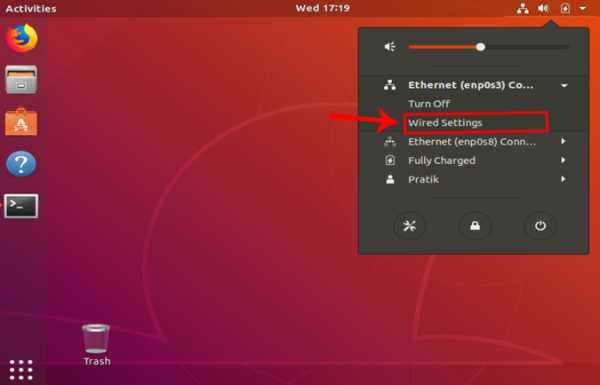
Когда появится диалоговое окно «Настройки проводной сети», убедитесь, что вы находитесь на странице «Сеть». Щелкните значок «Настройки» рядом с активной сетью, чтобы открыть свойства адаптера.
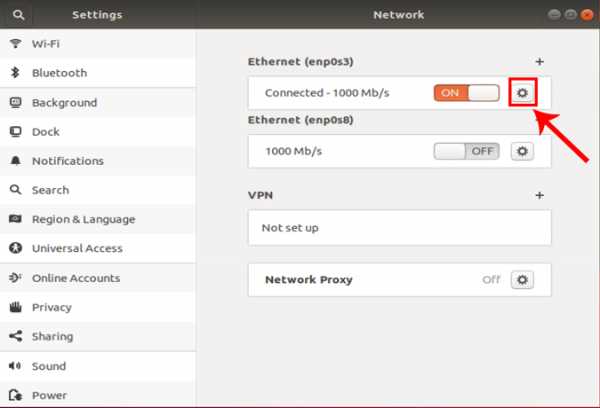
Когда появится всплывающее окно, перейдите на вкладку IPv4, чтобы изменить настройки IP.
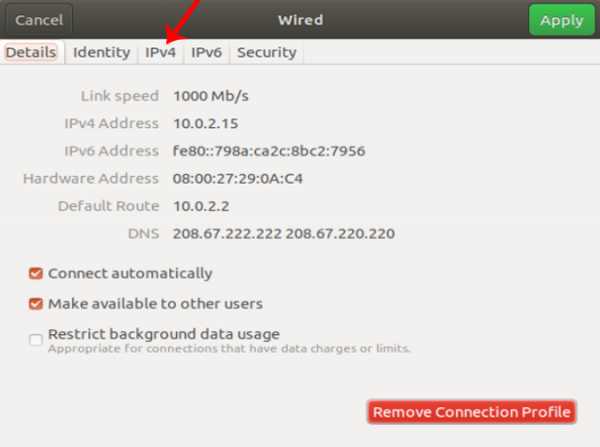
На вкладке IPv4 выберите переключатель с надписью Вручную . Появятся некоторые текстовые поля, вам необходимо ввести IP-адрес, сетевую маску и шлюз соответственно. После проверки вы можете нажать и Применить , чтобы зарегистрировать изменения.
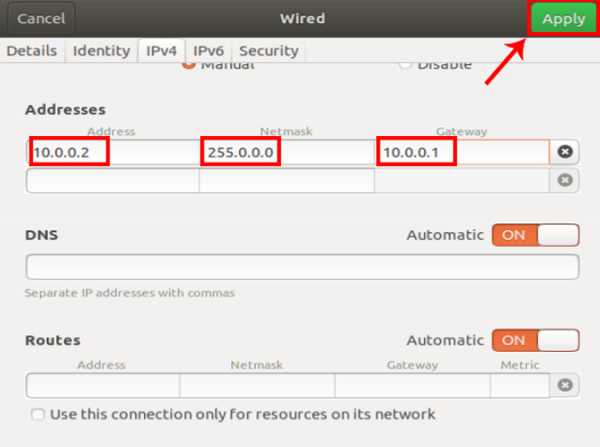
Чтобы изменения вступили в силу, необходимо снова перезапустить сеть. Вы можете сделать это вручную через командную строку, а можете просто отключить и включить сетевую карту.Когда закончите, запустите ifconfig на терминале, чтобы проверить IP-адрес. Это должен быть тот же IP-адрес, который вы ввели ранее.
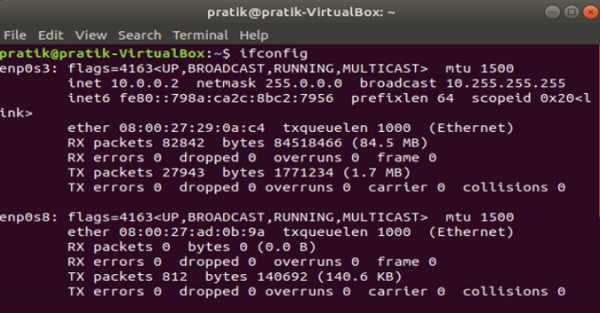
3. Как настроить статический IP-адрес на Mac?
Если вы используете macOS, установка статического IP-адреса аналогична Ubuntu. Но здесь вам не нужна маска подсети или адрес шлюза по умолчанию. Щелкните правой кнопкой мыши значок яблока в левом верхнем углу рабочего стола. Щелкните Системные настройки в раскрывающемся списке.
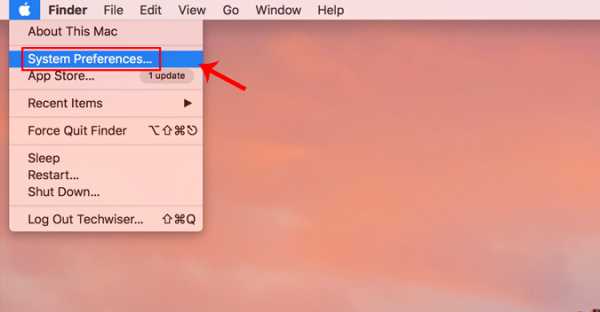
Когда появится диалоговое окно «Системные настройки», перейдите и щелкните Сеть , чтобы открыть Настройки сети
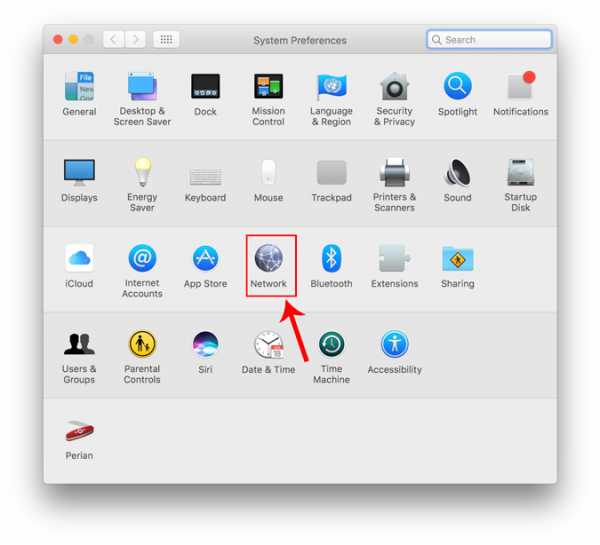
Кроме того, вы также можете нажать Cmd + Space, чтобы запустить поиск Spotlight. Введите Сеть в строке поиска и щелкните значок, когда он появится. Это приведет вас непосредственно к настройкам сети.
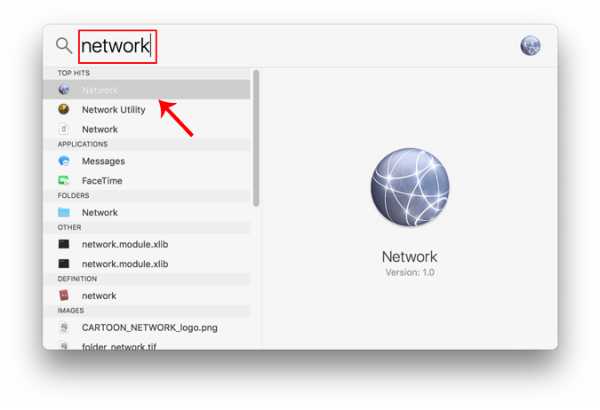
Во всплывающем окне выберите активный сетевой интерфейс.Например, я подключен к сети Wi-Fi, поэтому моя активная сеть — Wi-Fi. Убедитесь, что вы используете активный сетевой адаптер, затем нажмите Дополнительно .
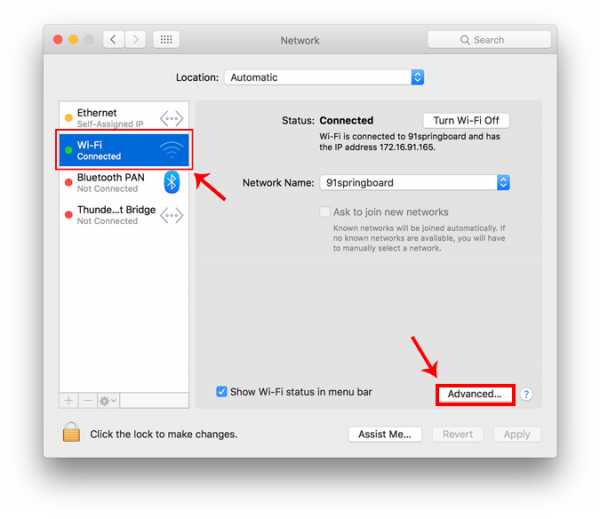
В новом окне откроются параметры конфигурации для этого адаптера. Перейдите в настройки IP, нажав TCP/IP вкладку .
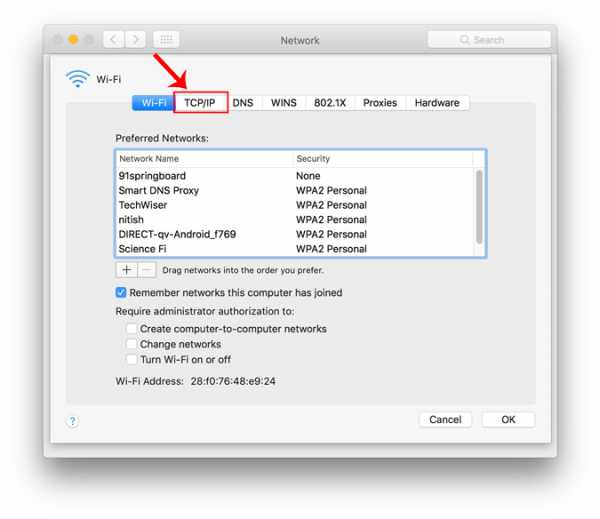
В меню «Настройка IPv4» выберите «Использовать DHCP с ручным адресом». Введите статический IP-адрес в поле Адрес IPv4 и оставьте значения по умолчанию в полях Маска подсети и Маршрутизатор.Нажмите OK, чтобы сохранить изменения.
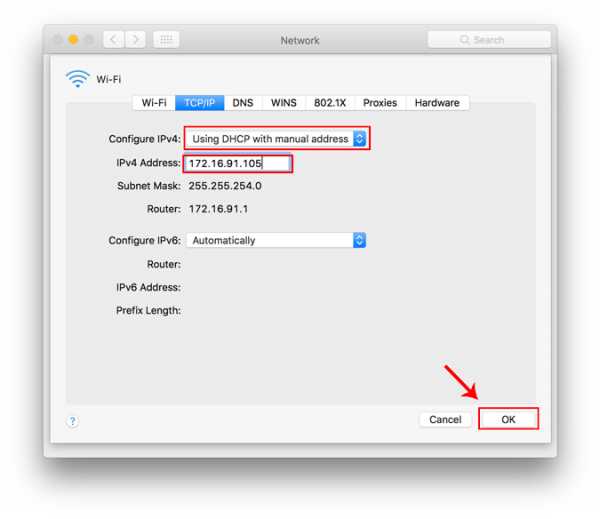
Теперь, когда вы делаете ifconfig, система должна использовать статический IP-адрес, который вы определили ранее. Если IP-адреса не изменились, попробуйте перезапустить Wi-Fi, и это должно исправить ситуацию.
Чтобы вернуться к динамическому IP-адресу, вернитесь к Использование DHCP из меню Настройка IPv4.
4. Как настроить статический IP на Android?
Установка статического IP-адреса может быть выполнена изначально в Android.Но способ сделать это может быть разным на каждом телефоне из-за скина производителя. Мы увидим, как это сделать на Pixel3, и этот процесс должен быть аналогичным на других телефонах. Итак, перейдите в Настройки и нажмите Сеть и Интернет . 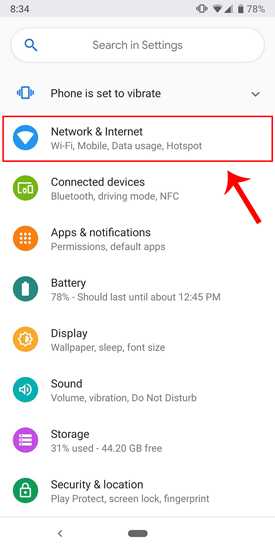 Вверху меню вы увидите Wi-Fi, нажмите на него, чтобы перейти к настройкам Wi-Fi.
Вверху меню вы увидите Wi-Fi, нажмите на него, чтобы перейти к настройкам Wi-Fi.
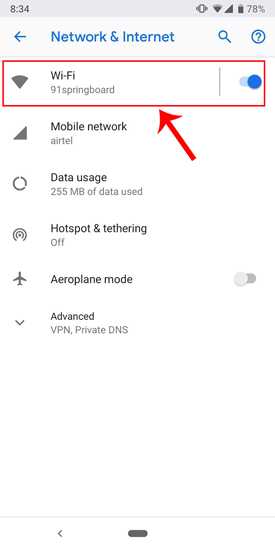
Сеть, к которой вы подключены, должна быть вверху списка. Коснитесь значка настроек рядом с названием сети Wi-Fi.
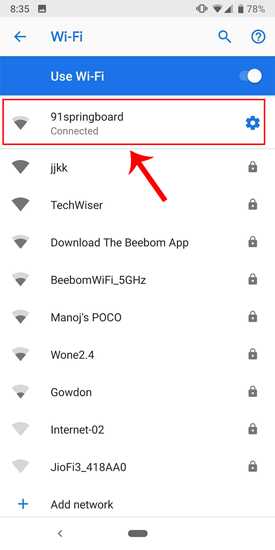
Когда всплывающее окно откроется, вы увидите настройки IP в нижней части меню. Параметр по умолчанию — DHCP . Коснитесь его, чтобы изменить конфигурацию IP.
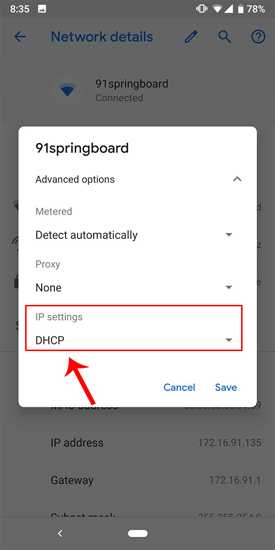
Выберите Статический из представленного раскрывающегося меню. Введите желаемый IP-адрес и оставьте остальные параметры по умолчанию. Убедитесь, что другие устройства не используют тот же IP-адрес. Вы можете увидеть IP-адреса других устройств в вашей сети, используя небольшой инструмент под названием Fing.Подробное описание процесса см. в нашей статье «Как найти IP-адрес любого устройства в вашей сети». После ввода IP-адреса нажмите Сохранить , чтобы зарегистрировать изменение. Теперь ваш Android-телефон должен начать использовать нужный IP-адрес.
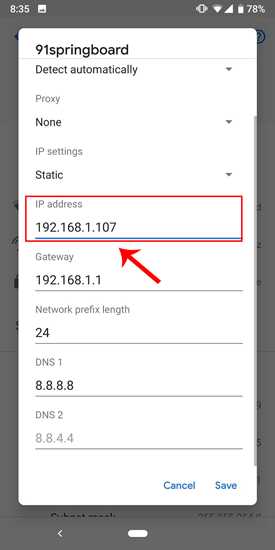
Почти в любой версии Android у вас есть возможность установить статический IP-адрес. Для некоторых редких старых версий Android вы можете использовать стороннее приложение, например WiFi Static .Это бесплатно и не требует ROOT.
Чтобы вернуться к динамическому IP-адресу, повторите ту же процедуру и выберите вместо DHCP в настройках IP.
5. Как настроить статический IP на iPhone и iPad?
Если вы используете iPhone или iPad, вы можете изначально установить статический IP-адрес. Вам понадобится маска подсети вашей сети. Это можно получить в настройках Wi-Fi, и мы рассмотрим это в следующих шагах. Чтобы начать работу, щелкните значок «Настройки» в Dock, чтобы войти в меню «Настройки».
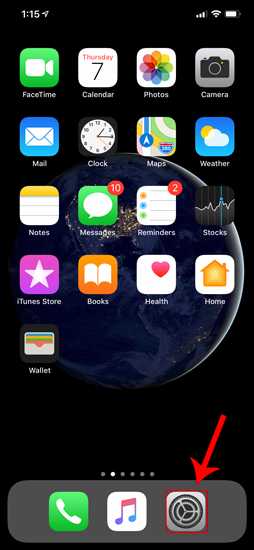
Теперь на странице меню «Настройки» нажмите Wi-Fi , чтобы войти в настройки Wi-Fi.
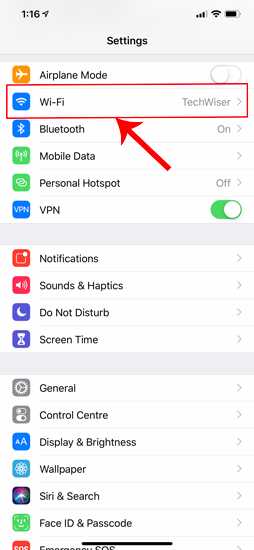
На странице Wi-Fi вы должны увидеть подключенную сеть Wi-Fi вверху. Нажмите на и в противном случае. Откроется окно настройки Wi-Fi.
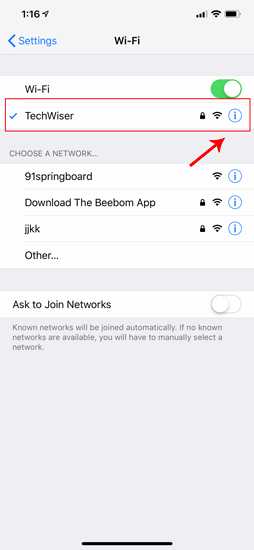
Когда откроется страница настроек Wi-Fi, вы увидите параметр под названием Настроить IP . По умолчанию это будет установлено автоматически.Чуть ниже этой опции вы увидите Маска подсети , запишите ее, так как она понадобится нам в дальнейших шагах. Чтобы установить статический IP-адрес, нам нужно изменить параметр «Настроить IP» на «Вручную». Нажмите на него, и откроется страница настроек IPv4.
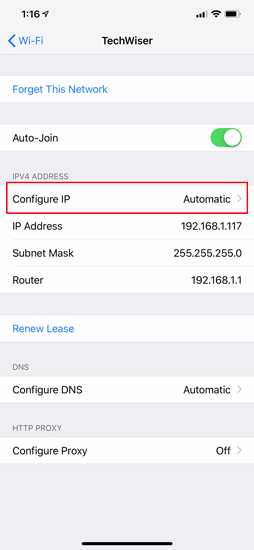
На должно быть доступно 3 параметра Настройка IPv4 . Наберите Вручную отсюда. После включения IP-адреса вручную внизу появятся дополнительные текстовые поля для ввода IP-адреса, маски подсети и маршрутизатора.Нам нужно заполнить IP-адрес по нашему выбору и маску подсети, которую мы отметили на предыдущем шаге. Теперь, когда оба поля заполнены, кнопка сохранения в правом верхнем углу будет активна. Щелкните ее, чтобы сохранить конфигурацию статического IP-адреса.
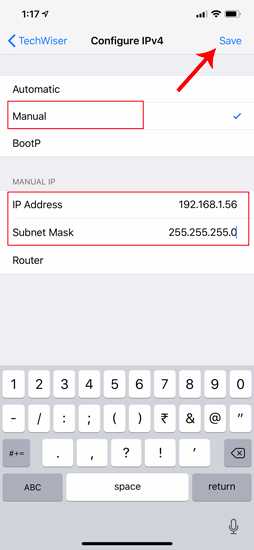
Теперь, когда вы вернетесь на страницу настроек Wi-Fi, вы увидите, что ваше устройство использует статический IP-адрес. Это должен быть тот же IP-адрес, который мы установили в меню конфигурации IP.
90 340
Этот статический IP-адрес будет применяться только к этой конкретной сети Wi-Fi.При подключении к другой сети Wi-Fi IP-адрес изменится соответствующим образом.
6. Как настроить статический IP на любое устройство с роутера?
Другие сетевые устройства, такие как беспроводной принтер , PS4, NAS, IP-камера, Raspberry Pi и т. д., не имеют интерфейса. Поэтому для настройки сети нужно подключаться удаленно или использовать роутер. Если у вас есть доступ к маршрутизатору, установка статического IP-адреса для ваших сетевых устройств — самый простой и удобный способ.Я рекомендую именно этот метод, а не какой-либо другой.
Итак, чтобы назначить статический IP-адрес любому сетевому устройству, вам необходимо авторизоваться на веб-портале маршрутизатора. Большая часть адреса веб-портала, имени пользователя и пароля печатается за маршрутизатором. Если у вас нет физического доступа к маршрутизатору, URL-адрес веб-портала в основном является адресом шлюза вашего компьютера. Чтобы найти его, откройте командную строку и введите следующую команду.
ipconfig | findstr "Шлюз по умолчанию"
После загрузки веб-портала войдите в систему, используя свои учетные данные.Теперь у каждого маршрутизатора свой сетевой интерфейс, но общая структура осталась прежней. По сути, вам нужно будет связать IP-адрес с Mac-адресом и именем хоста устройства. Итак, нам нужно найти MAC-адрес и имя хоста сетевого устройства. Для этого найдите список DHCP-клиентов , который должен выглядеть так, как показано на снимке экрана ниже.
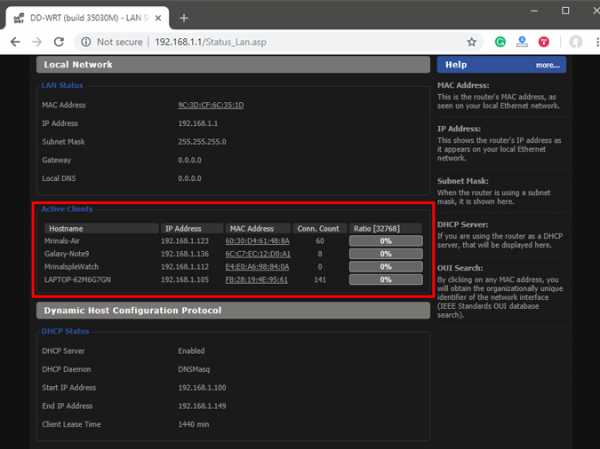
Вы можете получить MAC-адрес и имя хоста в списке DHCP-клиентов. После записи MAC-адреса и имени хоста можно двигаться дальше.На большинстве маршрутизаторов вы сможете установить статический IP-адрес в опции IP Mac binding или DHCP Static IP . Если вы используете пользовательское ПЗУ, такое как dd-wrt, перейдите на вкладку «Службы», и у вас будет DHCP-сервер . В разделе DHCP-сервер добавьте запись для статической аренды, нажав кнопку «Добавить».
90 370
При нажатии кнопки Добавить будет создана новая строка. Вы должны ввести MAC-адрес , имя хоста, желаемый статический IP-адрес и время аренды .Время аренды — это единица в минутах, по истечении которой ваш IP будет продлен. Поскольку мы добавляем только 1 запись для конкретного хоста, IP-адрес останется прежним даже после обновления. Когда закончите, нажмите Сохранить изменения .
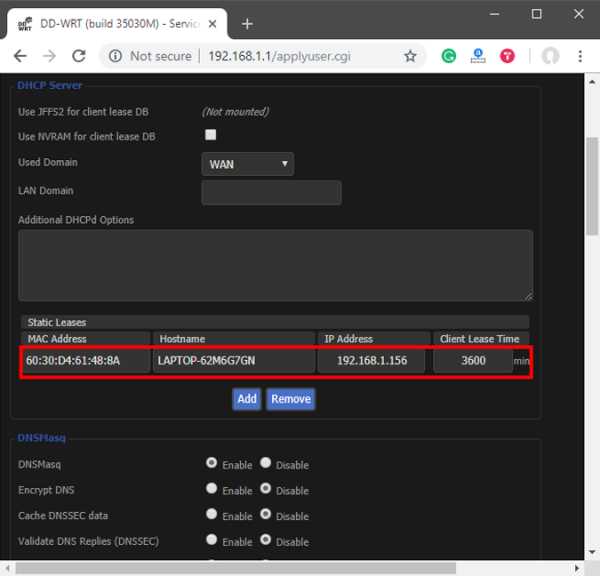
После успешной настройки маршрутизатора просто перезапустите Wi-Fi на своем устройстве. Когда он подключается, он должен начать использовать статический IP-адрес. В случае возникновения проблем убедитесь, что у вас правильный MAC-адрес и имя хоста. Чтобы проверить это, просто запустите команду ipconfig или еще раз просмотрите список DHCP-клиентов маршрутизатора.
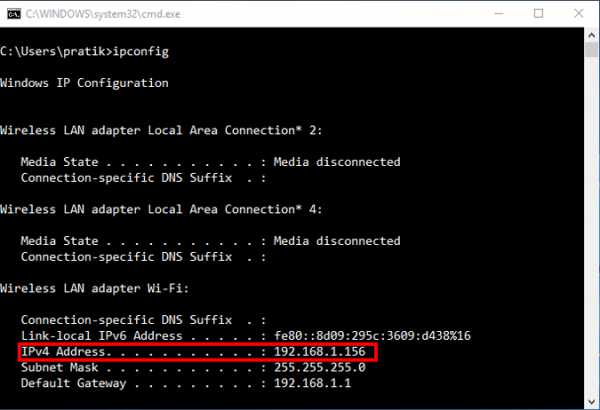
Эти изменения записываются в ПЗУ, поэтому перезапуск маршрутизатора не изменит конфигурацию статического IP. Чтобы вернуться к динамическому IP-адресу, просто удалите запись из IP-аренды.
Что дальше
Как только вы начнете настраивать IP-адреса на своем маршрутизаторе и сетевых устройствах, рекомендуется настроить telnet и SSH. Ознакомьтесь с нашей короткой статьей о включении сервера Telnet в Windows 10, лучших SSH-клиентах iOS для управления удаленными серверами и 6 лучших FTP-клиентах для Android.Словом предупреждения будет записывать статические IP-адреса, назначенные устройствам, поскольку назначение одного и того же IP-адреса двум сетевым устройствам сделает их бесполезными.
Читайте также: Как изменить DNS в Windows | Мак | Андроид | iOS
.IP адрес - что это такое и как проверить IP компьютера, роутера и телефона?
Каждое устройство, подключенное к общедоступной или локальной сети, имеет собственный IP-адрес. Знание об этом иногда может быть очень полезным, поэтому узнайте, как проверить IP-адреса вашего компьютера, маршрутизатора и телефона.
Знаете ли вы IP-адрес вашего компьютера и других устройств, подключенных к сети? Конечно, запоминать их не нужно, но научиться проверять свой IP определенно стоит. Также иногда полезно знать, как проверить IP-адрес чужого компьютера. В этой статье мы объясним, что такое IP-адрес и как проверить IP-адрес вашего компьютера, маршрутизатора и телефона.
Как проверить IP компьютера в Windows 10?
Как проверить IP вашего компьютера? Независимо от того, используете ли вы ПК или Mac, вы можете сделать это очень быстро. Поскольку у большинства людей есть устройства с Windows, мы объясним, как проверить IP-адрес компьютера с Windows 10.
Способ 1 : на панели задач найдите и щелкните правой кнопкой мыши значок Wi-Fi:
- Нажмите Откройте настройки сети и интернета > Изменить свойства подключения ,
- теперь найдите строку: IPv4 адрес, там будет ваш IP адрес.
Метод 2 :
Объявление
- нажмите Меню Windows > Система > Командная строка ,
- введите в строке: ipconfig,
- в строке IPv4 Addre сс вы найдете свои IP адреса.
Метод 3 :
Другой метод — для активации интерфейса маршрутизатора . Там вы найдете информацию обо всех устройствах, подключенных к сети, а также их имена и IP-адреса.
Метод 4 : Следующий метод будет работать не только на компьютерах с Windows 10, но и с Windows XP, 7, Vista и 8:
- нажмите лупу в меню Windows и введите Запустите и нажмите введите ,
- появится окно со строкой в которой вы вводите: cmd и нажмите еще раз введите ,
- команду появится строка: добавляем в нее слово ipconfig и вводим с энтер,
- ищем строку данных IPv4 Address , там будет ваш IP адрес.
Метод 5
Последний способ — использовать соответствующий веб-сайт. Как проверить номер IP через сайт? Это веб-сайта, такие как: j akie-mam-ip.pl или pokapoka.pl , которые отображают общедоступный IP-адрес вашего компьютера . Вам не нужно ничего вводить. Как только вы войдете на сайт, вы увидите номер, который идентифицирует ваше устройство в сети.
Включите JavaScript, чтобы использовать виджет Morele.net.Иногда вам может понадобиться отследить чей-то IP-адрес и выяснить, кто его использует. Как узнать кому принадлежит IP? Это правда, что есть веб-сайты, которые предлагают услуги геолокации (например, kodit.pl ), но не следует чрезмерно доверять. Даже если вам удастся узнать, в какой области находится устройство с разыскиваемым IP, вы все равно не будете знать, кому именно оно принадлежит. В любом случае, данные недостаточно точны, чтобы делать какие-либо выводы о владельце данного IP-номера.
Как проверить IP телефона?
Теперь ответим на вопрос, как проверить IP телефона?
Сначала см. , как узнать свой IP-адрес на телефоне Android :
- введите: Настройки > Система > Информация о телефоне > Статус телефона > IP-адрес (здесь вы можете найти информацию о вашем IP-адресе). Этот путь может немного отличаться в зависимости от производителя.
Теперь смотрите как проверить IP на iPhone. Первый способ - вы заходите в Настройки > Сеть Wi-Fi (нажмите на знак и в круг который у вас есть рядом с названием сети к которой вы подключены). Ваш IP-адрес должен быть виден на вкладке DHCP, BootP или статический в поле IP-адрес. Однако будьте осторожны! Если вы видите 192.168.x.x или 10.0.0.x, это IP-адрес вашей сети, а не вашего устройства. Тогда воспользуйтесь вторым способом.Найдите веб-сайт WhatIsMyIp.com и проверьте там свой текущий IP-номер.
Как проверить IP роутера?
Когда вам нужно настроить роутер или у вас возникнут проблемы с ним, вам понадобится его IP-адрес. Как проверить IP роутера? К счастью, это совсем не сложно.
Во-первых, давайте объясним, что пользователи Windows могут столкнуться с маршрутизатором как Default Gateway, как шлюз по умолчанию, а пользователи MacOS с именем Router .
На компьютере с Windows проверьте IP-адрес маршрутизатора :
- нажмите иконку Windows > System > Командная строка ,
- в командной строке добавьте ipconfig и подтвердите нажав введите ,
- по умолчанию
- ищите2 строку 9020 узнать IP вашего роутера.
На вашем компьютере Mac вы можете найти IP-адрес следующим образом :
- вы запускаете Системные настройки > вкладка Сеть > Дополнительно ,
- IP-адрес маршрутизатора указан в слове Маршрутизатор .
Что такое IP-адрес и зачем его проверять?
IP-адрес (адрес интернет-протокола ) — это уникальный номер , назначаемый устройствам, которые подключаются к сети . Это обеспечивает правильную связь между пользователями сети и передачу данных. Большинство IP-адресов записаны в соответствии со стандартом IPv4. Они состоят из 4 чисел от 0 до 255, разделенных точками. Однако, поскольку пул таких IP-адресов уже исчерпан, появился новый стандарт для записи IPv6.
Зачем проверять IP? Знание IP-адреса может быть полезно, например, при проверке оборудования, подключенного к Интернету.
См. также: Смена пароля WiFi в домашней сети – простое пошаговое руководство
Это знание также очень полезно, когда вы хотите, чтобы установил ограничения скорости передачи для отдельных устройств . Стоит воспользоваться этой опцией, чтобы дети не смотрели фильмы на своем ноутбуке или планшете в то время, когда они должны заниматься.Достаточно установить лимит на передачу на их обучающем компьютере, чтобы хватило для серфинга в Интернете и поиска материалов, но не для скачивания или потокового просмотра фильмов.
IP-адресиспользуется для блокировки определенных сайтов от доступа к . Благодаря этому вы сможете защитить детей от порнографии и насилия в Интернете е.
Публичный и локальный, динамический и статический IP - в чем разница?
IP-адреса можно разделить на статические и динамические, а также локальные и общедоступные:
- фиксированный IP - это тот который не меняется даже после перезагрузки устройства,
- динамический IP - означает что IP адрес переменный, присваивается при каждом подключении к интернету или через определенное время ( например24 часа).
Сегодня большинство интернет-пользователей имеют динамический IP-адрес. Интернет-провайдеры редко предлагают фиксированный IP. Обычно так решают крупнейшие операторы и только с лучшим интернет-соединением (немногие предлагают это в стандартной комплектации). Статический IP-адрес имеет особое значение для тех, кто ведет бизнес , например, у кого есть собственный веб-сайт или собственный файловый сервер.
- Локальный IP-адрес — также известный как частный IP-адрес — это адрес, который назначается пользователям локальных сетей (LAN).Он невидим для других, поэтому они не могут присоединиться к сети. Такие адреса обычно назначаются сервером DHCP. Их запись имеет вид: 192.168.0.XXX. Первые три символа идентифицируют сеть, к которой подключено устройство, следующие — само оборудование, а последние меняются в зависимости от того, подключены ли вы к домашней или корпоративной сети.
- Общедоступный IP-адрес — его увидят все. Благодаря ему ваше устройство может подключаться к любой сети и видно в ней.Запись такого IP-адреса отличается от локального. Часто это адрес, который ищут люди, вводящие пароль: «Как проверить IP в Интернете».
Важно, что вы можете скрыть свой IP. Зачем вообще это делать? Потому что, если вы поделитесь своими IP-данными с каждым веб-сайтом, это может создать угрозу для вашей безопасности и анонимности в сети . Знаете ли вы, что, например, , авиакомпании и туристические агентства могут изменять цены на авиабилеты в зависимости от вашего IP-адреса? Некоторые сайты размещают свой контент по-разному в зависимости от местоположения.Если вы хотите обойти региональные ограничения, вы можете скрыть свой IP.
Самый простой способ скрыть свой IP-адрес — использовать VPN , которая представляет собой виртуальную частную сеть . Платные программы вроде VPN Express работают лучше всего. Они предлагают лучшее шифрование при сохранении быстрой передачи. Некоторые из этих программ предлагают бесплатное тестирование в течение 7 или 30 дней. Однако вы также можете использовать бесплатные онлайн-сайты VPN или подключаемые модули VPN, хотя их услуги не так эффективны.
Можно ли отследить кого-либо по IP-адресу?
Вы часто можете столкнуться с такими угрозами, как «Я могу найти вас по IP-адресу» в Интернете, особенно когда дело доходит до споров в социальных сетях или онлайн-форумах. Способен ли на это обычный гражданин? Действительно ли есть чего опасаться?
Если предположить, что ваш комментарий никоим образом не нарушает закон (именно положения УК), такой возможности не существует.Даже если вы не пытаетесь скрыть свой IP-адрес, например, с помощью службы VPN. Все данные о соединении (вашем с данным сайтом) хранятся только у администратора сайта и интернет-провайдера. И только он по запросу соответствующих служб (полиции или прокуратуры) может представить их для дальнейшего анализа в гипотетических разбирательствах - в качестве доказательств.
См. также: Безопасное использование Интернета.7 советов по повышению безопасности в сети
Если предположить, что был просто конфликт мнений, в котором кто-то угрожал "найти вас по IP-адресу". В данном случае — это пустые угрозы, реализация которых невозможна. Желание узнать IP-адрес и его местонахождение человека, который был активен на таких платформах, как Facebook, Twitter, новостных сайтах, форумах и т. д. этого невозможно достичь, не выбрав официальную дорогу.Так что если ваш комментарий никоим образом не нарушает закон, он только расстраивает самого собеседника, так что поводов для беспокойства у вас нет.
Частные лица, не представляющие никаких государственных служб (и напоминаем, что они также должны иметь соответствующие приказы и действовать в соответствии с буквой закона) не будут получать никакой информации ни от администраторов служб, ни от интернет-провайдеров.
Каждое устройство, которое вы используете для работы в Интернете или в домашней сети, имеет уникальный IP-номер.Знание его может пригодиться во многих отношениях. Уверены, что благодаря нашим советам вы уже знаете, как проверить IP своего компьютера, роутера и телефона.
Включите JavaScript, чтобы использовать виджет Morele.net.Посетите наши социальные сети! Если вам нравятся размещенных нами материалов и вы хотите быть в курсе всех новостей на scroll.morele.net - обязательно загляните на наш профиль в Facebook. Также приглашаем вас в скролл инстаграм, где вы сможете познакомиться с нашей редакцией !
.